إصلاح Windows 10 لا يتعرف على iPhone
عندما تحاول توصيل جهاز iPhone بجهاز كمبيوتر لنقل البيانات أو إدارتها ، فهل يفشل جهاز الكمبيوتر في التعرف عليها؟ (When you try to connect your iPhone with a computer for transferring or managing data, does your PC fail to recognize it?)إذا كانت الإجابة بنعم(Yes) ، فلن تتمكن من عرض صورك أو الوصول إلى الملفات عبر iTunes. إذا كنت تواجه مشكلة Windows 10 لا تتعرف على iPhone ، فاقرأ دليلنا المثالي لإصلاح iPhone الذي لم يتم اكتشافه في Windows 10 PC.

كيفية إصلاح Windows 10(Fix Windows 10) لا يتعرف على iPhone
سيتم عرض رسالة خطأ 0xE(Error Message 0xE) عندما لا يتعرف نظامك على جهاز iOS. انقر هنا(Click here ) للقراءة حول عرض أجهزة iOS المتصلة على جهاز كمبيوتر.
طرق استكشاف الأخطاء وإصلاحها الأساسية
يمكنك محاولة إعادة توصيل جهازك مرة أخرى بعد إجراء الفحوصات الأساسية التالية:
- تأكد من عدم قفل iPhone الخاص بك. افتح قفل الشاشة وافتح الشاشة الرئيسية(Home) .
- قم بتحديث جهاز الكمبيوتر الشخصي الذي يعمل بنظام Windows(Windows PC) أو Mac وكذلك تطبيق iTunes(iTunes app) إلى أحدث إصدار.
- قم بتشغيل الجهاز بعد اكتمال عملية التحديث.
- تأكد(Make) من توصيل جهاز iOS هذا فقط بجهاز الكمبيوتر. قم بإزالة كبلات وأجهزة USB الأخرى من الكمبيوتر.(USB)
- قم بتوصيل الجهاز بكل منفذ USB بالكمبيوتر لاستبعاد وجود منافذ USB المعيبة .
- استخدم كبل USB(USB) جديدًا تمامًا ، إذا لزم الأمر ، لتكوين اتصال مناسب بين الاثنين.
- أعد تشغيل نظامك وجهاز iOS(iOS device) .
- حاول توصيل جهاز iPhone / iPad / iPod الخاص بك بنظام آخر.
سيعتمد الإجراء المتبع على مصدر تثبيت iTunes:
- iTunes مثبت على جهاز الكمبيوتر من متجر Microsoft(Microsoft Store) .
- iTunes مثبت على جهاز الكمبيوتر من متجر التطبيقات(App Store) .
دعنا نناقش أولاً بعض الإصلاحات الشائعة التي سيتم تنفيذها لاستكشاف أخطاء iPhone التي لم يتم اكتشافها في مشكلة Windows 10 وإصلاحها .
الطريقة الأولى: الوثوق بجهاز الكمبيوتر على iPhone(Method 1: Trust Computer on iPhone)
نظرًا لأسباب تتعلق بالأمان والخصوصية ، لا يسمح iOS لهذه الميزة بالوصول إلى جهاز iPhone / iPad / iPod الخاص بك حتى يثق النظام بالجهاز.
1. افصل(Disconnect) جهاز iOS الخاص بك عن النظام وأعد توصيله(connect) بعد دقيقة.
2. ستظهر رسالة مطالبة على الشاشة تفيد هل تثق بهذا الكمبيوتر؟ (Trust This Computer? )هنا ، اضغط على Trust ، كما هو موضح أدناه.

3. قم بتشغيل iTunes . الآن ، ستجد جهاز iOS متصل بنظامك.
الطريقة 2: إعادة تشغيل جهاز الكمبيوتر الخاص بك
(Method 2: Reboot your Computer
)
قد تمنع أي مشكلة متعلقة بالنظام الأجهزة الخارجية من الاتصال بالنظام. يمكن حل هذه المشكلة عند إعادة تشغيل النظام كما هو موضح أدناه:
1. اذهب إلى قائمة ابدأ(Start menu ) وانقر على أيقونة الطاقة .(Power)
2. انقر فوق إعادة التشغيل(Restart) ، كما هو موضح ، وانتظر حتى تكتمل العملية.
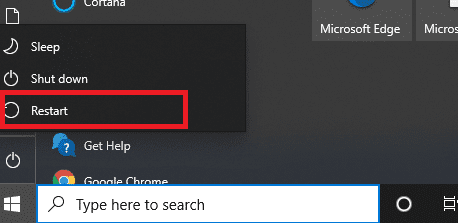
اقرأ أيضًا: (Also Read:) إصلاح هاتف Android غير المعترف به على نظام التشغيل Windows 10(Fix Android Phone Not Recognized On Windows 10)
الطريقة الثالثة: أعد تثبيت iTunes
(Method 3: Reinstall iTunes
)
لإصلاح iPhone الذي لم يتم اكتشافه في مشكلة Windows 10 ، ضع في اعتبارك إلغاء تثبيت iTunes وتثبيته مرة أخرى. هيريس كيفية القيام بذلك:
1. اكتب التطبيقات(Apps ) في شريط بحث Windows(Windows search ) وافتح التطبيقات والميزات.(Apps & features.)

2. اكتب وابحث في iTunes في مربع البحث في هذه القائمة(Search this list ) ، المظلل أدناه.

3. حدد iTunes وانقر على إلغاء التثبيت.(Uninstall.)

4. أعد تشغيل النظام كما هو موضح في الطريقة الثانية(Method 2) .
5. قم بتنزيل أحدث إصدار من iTunes وتثبيته.(latest version of iTunes.)
قم بتشغيل iTunes للتأكد من حل مشكلة iPhone التي لم يتم اكتشافها في نظام التشغيل Windows 10 .(Windows 10)
اقرأ أيضًا: (Also Read:) 5 طرق لنقل الموسيقى من iTunes إلى Android(5 Ways To Transfer Music From iTunes To Android)
الطريقة الرابعة: (Method 4: )Install usbaapl/64.inf file (بالنسبة إلى ((For) iTunes المثبت من متجر التطبيقات)(iTunes installed from App Store))
1. قم بتوصيل جهاز iOS غير المؤمّن بنظام الكمبيوتر.
2. تحقق مما إذا كان iTunes يفتح أم لا. إذا حدث ذلك ، فاخرج منه واتبع الخطوات التالية.
3. اضغط على Windows + R معًا لفتح مربع الحوار " تشغيل ".(Run)
4. اكتب الأمر التالي كما هو موضح في الصورة المقدمة وانقر فوق " موافق":(OK:)
%ProgramFiles%\Common Files\Apple\Mobile Device Support\Drivers

5. انقر بزر الماوس الأيمن فوق ملف usbaapl64.inf أو usbaapl.inf في نافذة برامج التشغيل(Drivers) وحدد تثبيت(Install) .
ملاحظة:(Note:) يمكن تسمية ملفات متعددة usbaapl64 و usbaapl في نافذة Drivers . تأكد من تثبيت الملف الذي يحتوي على ملحق .inf .

6. قم بإزالة(Remove) الاتصال بين iPhone / iPad / iPad وأعد تشغيل النظام.
7. أخيرًا ، قم بتشغيل iTunes ونقل البيانات المطلوبة.
اقرأ الطرق المذكورة أدناه لإصلاح نظام Windows 10(Windows 10) الذي لا يتعرف على iPhone لـ iTunes المثبت من متجر Microsoft(Microsoft Store) .
الطريقة الخامسة: أعد تثبيت برنامج تشغيل Apple وتحديث Windows(Method 5: Reinstall Apple Driver and Update Windows )
ستساعدك الخطوات المحددة على إعادة تثبيت برنامج تشغيل USB لجهاز iOS عندما تم تنزيل iTunes وتثبيته من متجر Microsoft :
1. افصل(Disconnect) جهاز iPhone / iPad / iPod عن النظام.
2. قم بإلغاء قفله وافتح الشاشة الرئيسية .(Home)
3. قم بتوصيل جهاز iOS(Connect the iOS device) بالكمبيوتر وتحقق من فتح iTunes. إذا كانت الإجابة بنعم ، فاخرج منها.
4. الآن ، اكتب وابحث عن إدارة الأجهزة(Device Manager) في بحث Windows(Windows search) . افتحه من هنا كما هو موضح.

5. انقر نقرًا مزدوجًا فوق " الأجهزة المحمولة(Portable Devices ) " لتوسيعها.
6. انقر بزر الماوس الأيمن فوق جهاز iOS(iOS device) وانقر فوق تحديث برنامج التشغيل(Update driver) ، كما هو موضح أدناه.

7. الآن ، انقر فوق البحث تلقائيًا عن برامج التشغيل.(Search automatically for drivers.)

8. انتظر حتى تكتمل عملية تثبيت البرنامج.
9. انتقل إلى الإعدادات(Settings) وانقر فوق التحديث والأمان(Update & Security) ، كما هو موضح.

10. انقر فوق التحقق من وجود تحديثات(Check for Updates) للسماح لـ Windows بالبحث عن التحديثات ذات الصلة.
ملاحظة:(Note:) قبل بدء Windows Update ، تأكد من عدم وجود تحديثات أخرى يتم تنزيلها أو تثبيتها على النظام.

11. أخيرًا ، قم بتشغيل iTunes . ستجد أن جهاز iOS الخاص بك يتعرف عليه النظام.
الطريقة 6: تحديث برامج تشغيل الأجهزة(Method 6: Update Device Drivers) يدويًا
1. قم بتشغيل لوحة التحكم(Control Panel ) بالبحث عنها كما هو موضح.

2. الآن ، حدد "الأجهزة والطابعات".(Devices and Printers.)
3. انقر بزر الماوس الأيمن على جهاز iOS(iOS device ) الخاص بك وحدد خصائص(Properties) ، كما هو موضح.

4. قم بالتبديل إلى علامة التبويب Hardware في نافذة (Hardware)Properties وانقر فوق Properties.
5. ضمن علامة التبويب " عام " ، انقر فوق " (General )تغيير الإعدادات".(Change settings.)
6. الآن ، انتقل إلى علامة التبويب Driver واضغط على Update Driver ، كما هو موضح.

7. حدد تصفح جهاز الكمبيوتر الخاص بي للحصول على برنامج التشغيل وانقر على تصفح ...(Browse my computer for driver software and tap on Browse…)
8. انسخ والصق المسار التالي في خيار التصفح(Browse) :
C:\Program Files\Common Files\Apple\Mobile Device Support\Drivers
9. حدد " التالي(Next ) " وأخيراً ، انقر فوق " إغلاق(Close ) " للخروج من النافذة.
يجب إصلاح نظام Windows 10 الذي لا يتعرف على iPhone أو iPad أو iPod الآن.
اقرأ أيضًا: (Also Read:) إصلاح جهاز USB الذي لم يتعرف عليه Windows 10(Fix USB device not recognized by Windows 10)
الطريقة 7: تأكد من تشغيل خدمات Apple
(Method 7: Ensure Apple Services are Running
)
ستعمل الخطوات التالية على تمكين خدمات (Services)Apple من قائمة بدء التشغيل(Start-up) وقد تساعد في حل المشكلة المذكورة:
1. قم بتشغيل مربع الحوار "تشغيل"(Run dialog box) بالضغط على Windows + R keys في نفس الوقت.
2. اكتب services.msc وانقر فوق موافق ،(OK, ) كما هو موضح أدناه.

3. في نافذة الخدمات ،(Services Window, ) انقر بزر الماوس الأيمن فوق الخدمات المدرجة أدناه لفتح نافذة الخصائص(Properties) والتأكد من:
- (Apple Mobile Device Service)تظهر حالة Apple Mobile Device Service و Bonjour Service و iPod Service (Service status)قيد التشغيل(Running) .
- نوع Apple Mobile Device Service(Apple Mobile Device Service) و Bonjour Service و iPod Startup(Startup type) هو تلقائي.(Automatic.)
4. إذا لم يكن كذلك ، قم بإجراء التغييرات المطلوبة وانقر فوق Apply > OK.

الطريقة 8: اتصل بدعم Apple
إذا استمرت المشكلة ، فحاول الاتصال بدعم Apple(Apple Support) .
مُستَحسَن:(Recommended:)
- كيفية إصلاح عدم تحميل تعليقات يوتيوب؟(How to fix YouTube Comments not loading?)
- إصلاح الملف لا يمكن قراءة iTunes Library.itl(Fix The file iTunes Library.itl cannot be read)
- كيفية إصلاح نظام التشغيل Windows 10 الذي يعمل ببطء بعد التحديث؟(How to fix Windows 10 running slow after Update?)
- 14 طريقة لتقليل اختبار ping وتحسين اللعب عبر الإنترنت(14 ways to lower your ping and improve online gaming)
نأمل أن يكون هذا الدليل مفيدًا وأنك تمكنت من إصلاح نظام Windows 10 الذي لا يتعرف على مشكلة iPhone. (fix Windows 10 not recognizing iPhone issue.)دعنا نعرف كيف ساعدتك هذه المقالة. إذا كان لديك أي استفسارات / تعليقات بخصوص هذه المقالة ، فلا تتردد في تركها في قسم التعليقات.
Related posts
كيفية Fix Windows 10 Mic لا تعمل Issue؟
كيفية Fix Windows 10 تشغيل بطيئة بعد التحديث
كيفية Fix Windows 10 Turns ON بحد ذاتها
Fix Windows 10 لا تستخدم ذاكرة الوصول العشوائي الكامل
Fix Windows 10 Start Menu Issues
كيفية إصلاح نظام Windows 10 لن يتم تحديثه
Fix Unable إلى Delete Temporary Files في Windows 10
Fix Windows 10 Start Button لا يعمل
Fix Microsoft Office لا يفتح على Windows 10
Fix Media Disconnected Error على Windows 10
Fix Class لا Registered error في Windows 10
Fix VCRUNTIME140.dll هو مفقود من Windows 10
Fix Spotify لا يفتح على Windows 10
Fix Computer Wo لا تذهب إلى Sleep Mode في Windows 10
Fix Alt+Tab لا يعمل في Windows 10
كيفية إصلاح شاشة اللمس في نظام التشغيل Windows 10 لا تعمل
Fix Black Desktop Background في Windows 10
كيفية Fix High CPU Usage على Windows 10
Fix Task Host Window Prevents Shut Down في Windows 10
Fix Calculator لا يعمل في Windows 10
